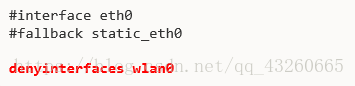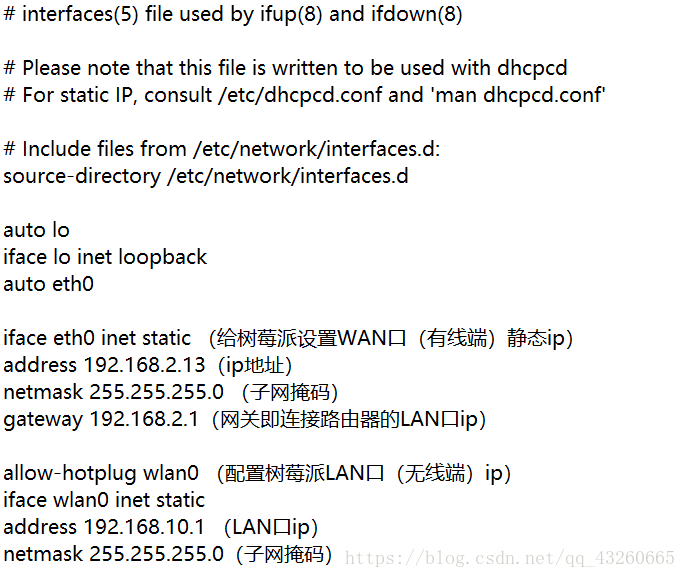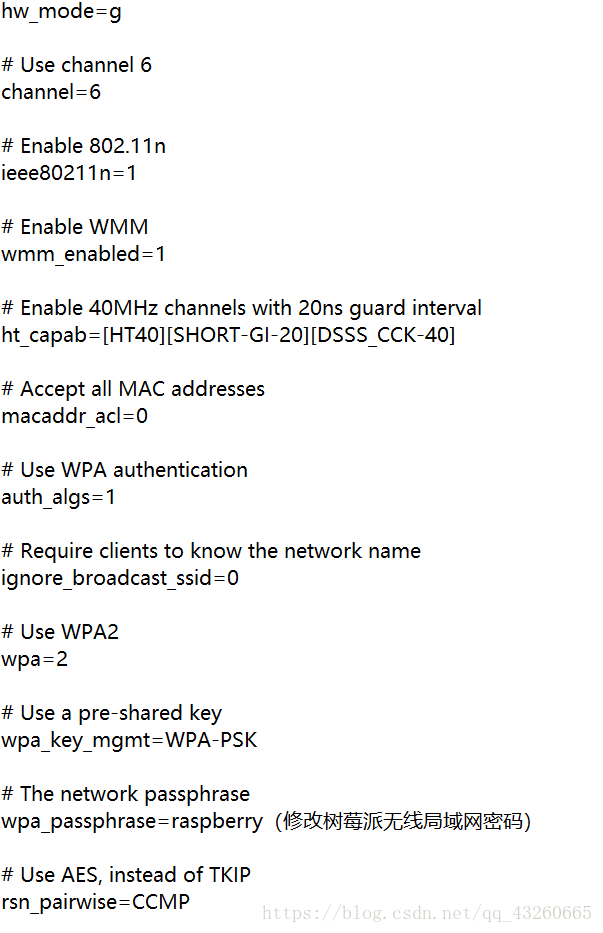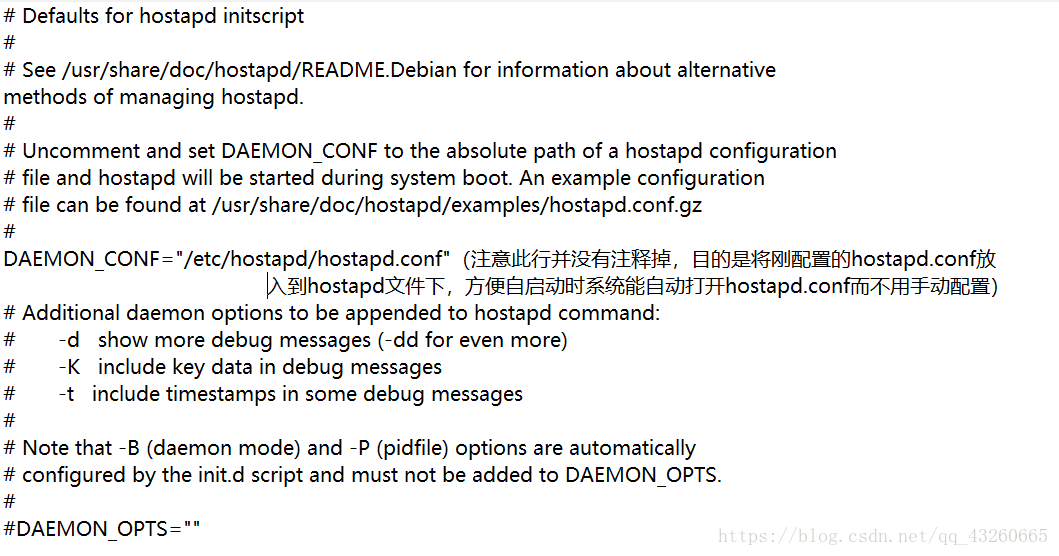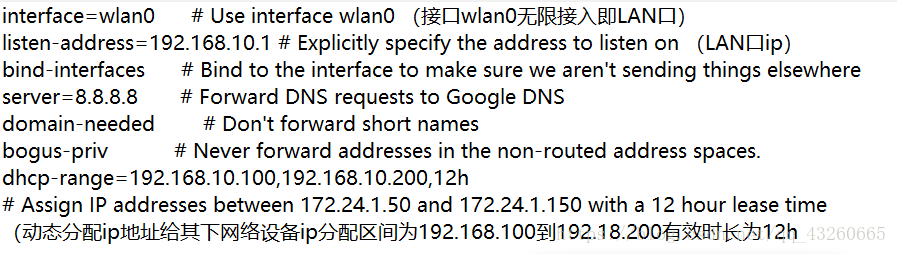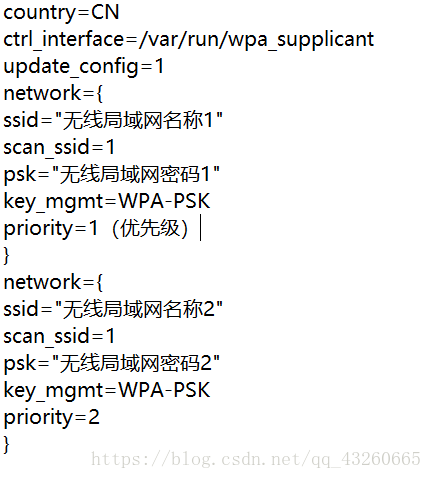樹莓派的ssh遠端登入和樹莓派配置無線路由器
電腦遠端登陸樹莓派 1.首先使用電腦遠端登陸樹莓派,樹莓派相當於一個微型電腦,目前電腦所擁有的基本功能樹莓派基本上都有。想要遠端登陸樹莓派,必須電腦與樹莓派處於同一無線區域網。
在電腦中開啟樹莓派sd卡盤在裡面新增兩個檔案ssh(與遠端登陸相關的檔案)和wpa_suplicant.conf(與樹莓派無線登陸路由器相關檔案)(注意該檔案無後綴.txt)
在wpa_suplicant.conf檔案中寫上如下程式碼
儲存將sd卡插入並啟動樹莓派,此時樹莓派應已經連上所設定的無線區域網,電腦若想與樹莓派通訊,必須與樹莓派處於同一無線區域網,連線上同一區域網後,電腦便可以遠端登陸樹莓派。
使用secureCRT遠端登陸,必須獲取樹莓派ip。 登陸釋放該無線區域網的路由器,便可看到樹莓派ip,使用secureCRT登陸樹莓派即可。
樹莓派配置無線路由器
首先來談一下路由器的工作原理:
路由器(Router),是連線因特網中各區域網、廣域網的裝置。
路由器通過ip來識別物件,通常使用的路由器上,有一個廣域網(WAN,wide area network)介面,和多個區域網(LAN,local area network)介面,路由器擁有兩個ip,WAN口ip和LAN口ip,WAN口ip是路由器與廣域網通訊的ip,LAN口ip是與區域網中通訊裝置通訊的ip(區域網ip分三種 A類:10.0.0.0-10.255.255.255 B類:172.16.0.0-172.31.255.255 C類:192.168.0.0-192.168.255.255)
路由器下各區域網裝置的ip,與路由器的關係 :
假設路由器LAN口ip為192.168.2.1,其下各區域網裝置的ip為192.168.2.x,各裝置的閘道器192.168.2.1(即同路由器LAN口ip)若路由器下連線路由器,則連線的路由器WAN口ip為192.168.2.x,LAN口ip為192.168.a.b,其中a不能是2。
製作無線路由器
首先要安裝兩個製作無線路由器的必要軟體